
电脑上的文件夹怎么发到qq上 电脑文件夹发送到QQ的方法
发布时间:2024-04-27 09:21:04 来源:丰图软件园
在日常工作和生活中,我们经常会遇到需要把电脑上的文件夹发送到QQ的情况,虽然QQ是一个方便的通讯工具,但是很多人可能并不清楚如何将电脑上的文件夹发送到QQ上。实际上只需要简单的操作,就可以轻松实现这个目标。接下来我们就来详细介绍一下电脑文件夹发送到QQ的方法,希望对大家有所帮助。
电脑文件夹发送到QQ的方法
具体方法:
1.需要在电脑上安装腾讯QQ软件,最好是最新版本。版本越高功能肯定越强了。
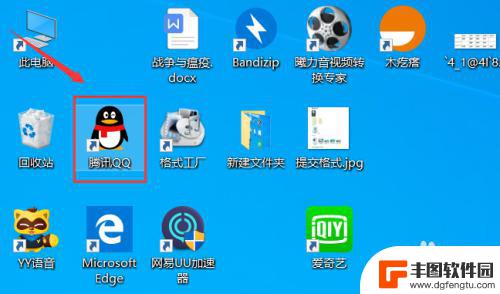
2.打开软件需要输入账号以及密码,如果没有账号可以申请一个。当然了这是免费申请的。
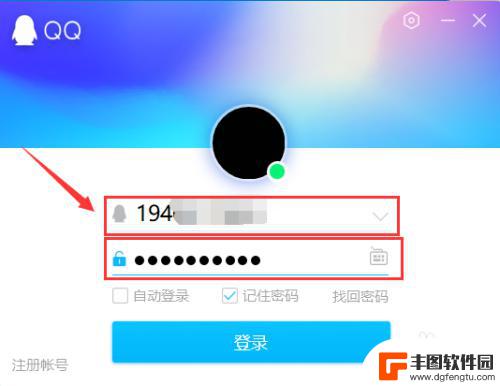
3.登录后需要找到要联系人双击进入聊天窗口后选择下面的文件形状的功能。
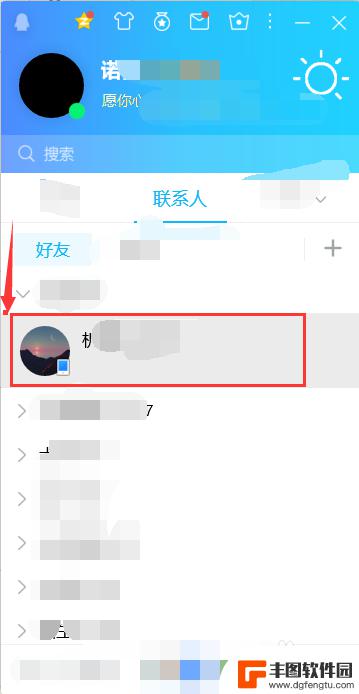
4.点击后会弹出文件路径窗口找到要发送的文件夹选定双击即可。
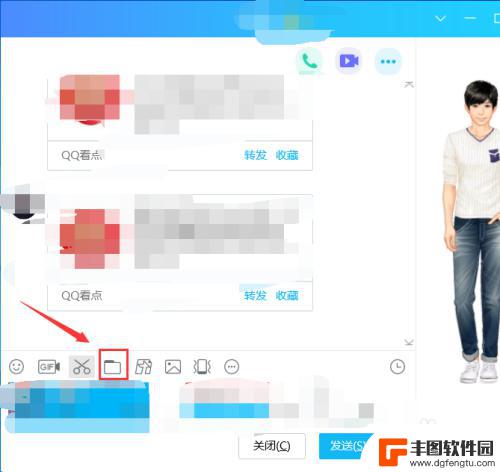
5.然后回到窗口处点击发送,等待传送完成即可。

以上就是电脑上的文件夹怎么发到qq上的全部内容,如果你遇到这个问题,可以尝试按照以上方法解决,希望对大家有所帮助。
热门游戏
- 相关教程
- 小编精选
-

电脑上面的文件夹怎么发送到手机上 整个文件夹如何传送到手机
随着科技的不断进步,人们在日常生活中越来越依赖电脑和手机,有时候我们需要将电脑上的重要文件夹发送到手机上进行查看或备份。如何将整个文件夹传送到手机呢?这个操作并不复杂,只需一些...
2024-03-05
-
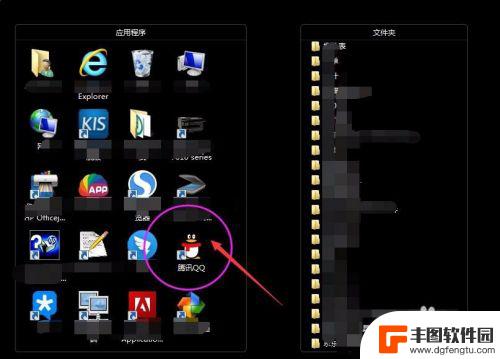
电脑qq的聊天记录文件在哪里 QQ聊天记录存放文件夹
电脑QQ的聊天记录文件存放在哪里一直是很多用户关心的问题,通常情况下,QQ的聊天记录会被存放在电脑的系统盘中的某个特定文件夹里。用户可以通过在QQ软件中设置来查看存放位置,也可...
2024-05-04
-
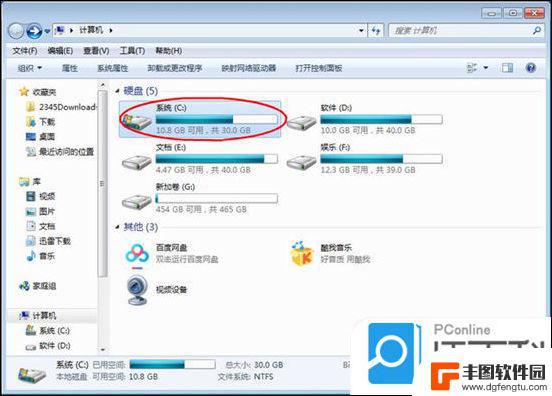
微信文件存储在电脑哪个文件夹 微信电脑版文件夹储存路径
微信电脑版是许多用户常用的聊天工具,但有时候我们可能会想知道微信电脑版的文件存储在电脑的哪个文件夹下,实际上微信电脑版的文件夹储存路径是可以找到的。一般情况下,微信电脑版的文件...
2024-01-17
-
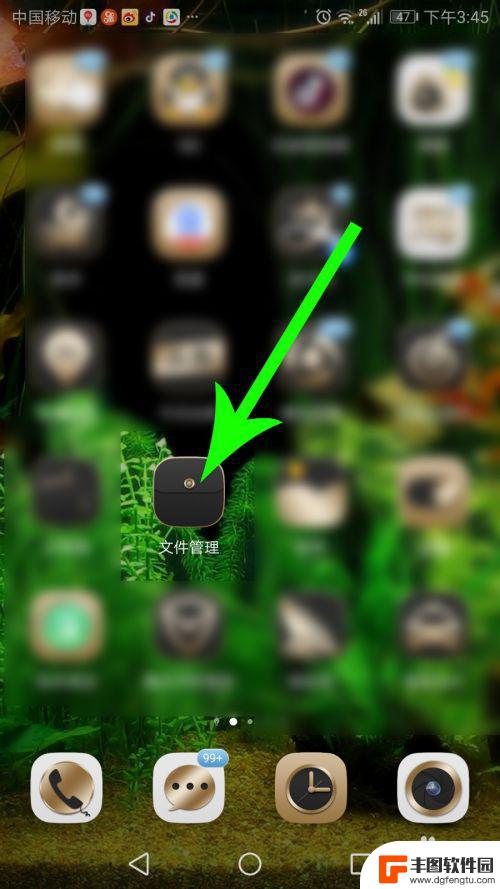
安卓手机qq文件夹在哪里 怎样在手机上找到QQ文件夹
随着智能手机的普及,QQ已经成为我们日常生活中必不可少的沟通工具,很多用户可能会困惑于在安卓手机上找到QQ文件夹的位置。实际上在安卓手机上,QQ文件夹并不是一个独立的文件夹,而...
2024-04-16
-
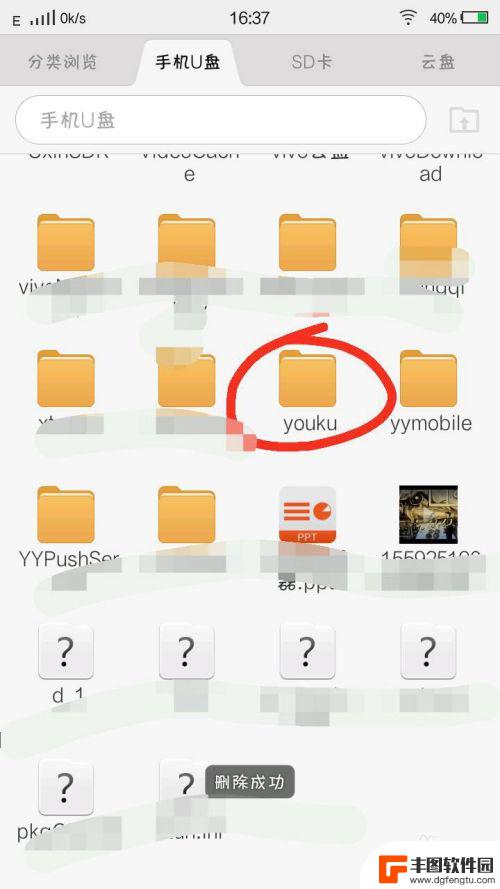
手机qq怎么弄文件夹发给别人 手机QQ如何分享文件夹
在日常生活中,我们经常会遇到需要分享文件夹的情况,比如工作中需要将一些重要资料发送给同事,或者想要与朋友分享一些有趣的图片和视频,而手机QQ作为一个常用的社交工具,也提供了方便...
2024-06-23
-
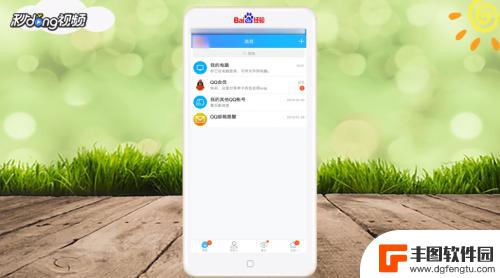
手机qq能不能远程控制电脑 手机QQ远程控制电脑的设置
手机QQ是一款广受欢迎的即时通讯软件,除了能够方便地进行聊天、发送文件等基本功能外,还拥有远程控制电脑的强大功能,通过手机QQ远程控制电脑,用户可以随时随地远程操作自己的电脑,...
2024-05-12
-

苹果手机电话怎么设置满屏显示 iPhone来电全屏显示怎么设置
苹果手机作为一款备受欢迎的智能手机,其来电全屏显示功能也备受用户青睐,想要设置苹果手机来电的全屏显示,只需进入手机设置中的电话选项,然后点击来电提醒进行相应设置即可。通过这一简...
2024-11-27
-

三星山寨手机怎么刷机 山寨手机刷机工具
在当今科技发展迅速的时代,手机已经成为人们生活中不可或缺的重要工具,市面上除了知名品牌的手机外,还存在着许多山寨手机,其中三星山寨手机尤为常见。对于一些用户来说,他们可能希望对...
2024-11-27













